Разблокируйте Apple ID, удалите пароль экрана, обойдите время сканирования.
- Разблокировать Apple ID
- Обойти блокировку активации iCloud
- Инструмент разблокировки Doulci iCloud
- Заводская разблокировка iPhone
- Обойти пароль iPhone
- Сбросить пароль iPhone
- Разблокировать Apple ID
- Разблокировка iPhone 8 / 8Plus
- Удаление блокировки iCloud
- Разблокировка iCloud Делюкс
- iPhone Screen Lock
- Разблокировать айпад
- Разблокировать iPhone SE
- Разблокировать Tmobile iPhone
- Удалить пароль Apple ID
Узнайте, как исправить неработающий Touch ID на iPhone: быстрый и простой способ [2023]
 Обновлено Лиза Оу / 01 сентября 2022 г. 16:30
Обновлено Лиза Оу / 01 сентября 2022 г. 16:30Функция Touch ID — это предыдущая функция Apple, с помощью которой никто не может получить доступ к вашему устройству iPhone или открыть его без доступа к вашим отпечаткам пальцев, и она всегда обеспечивает безопасность вашего устройства. Разблокировать устройство с помощью отпечатка пальца очень удобно, а не вводить в устройство пароль или шаблоны. По какой-то причине, случайно, ваш Touch ID не работает. Это неприятно использовать и находить некоторые решения в этой статье; мы готовим решения, которые помогут вам с проблемой неработающего отпечатка пальца iPhone.
![Узнайте, как исправить неработающий Touch ID на iPhone: быстрый и простой способ [2023]](https://www.fonelab.com/images/ios-unlocker/touch-id-not-working-on-iphone.jpg)

Список руководств
Часть 1. Почему Touch ID не работает на iPhone
Touch ID — это специальная функция нашего устройства iPhone, которая защищает ваш iPhone, чтобы вы могли использовать его для разблокировки устройства с помощью отпечатка пальца. Также функция датчика Touch ID заключается в разблокировке почты, покупках в магазине приложений и многом другом. Некоторые пользователи жалуются, что их датчик Touch ID не работает. Есть какая-то причина, по которой мой Touch ID не работает, например:
- Неисправность операционной системы
- Touch ID не работает из-за замены соответствующих частей, таких как кнопка «Домой», замена экрана и замена батареи.
- Влажный палец, из-за чего ваш отпечаток не распознается
- Текущий отпечаток пальца не работает
- После обновления iOS
Часть 2. Как исправить Touch ID, не работающий на iPhone
Решение 1. Перезагрузите iPhone.
Когда ваше устройство iPhone не отвечает, перезагрузка iPhone поможет вам решить эту проблему. И это не приведет к потере данных на вашем устройстве iPhone.
Это шаги по перезагрузке устройства iPhone, чтобы исправить Touch ID, не работающий на iPhone.
Для iPhone 6 и 6s:
Продолжайте нажимать кнопки дома и сбоку; если на экране появится полоса прокрутки, оставьте ее. Продолжайте нажимать, пока экран вашего iPhone не станет белым, и подождите, пока не появится логотип Apple.
Для iPhone 7 и 7 плюс:
Продолжайте одновременно нажимать кнопки уменьшения громкости и боковые кнопки. как вы это делаете. Продолжайте нажимать в течение секунды, пока не появится логотип Apple.
Для iPhone 8 позже:
Нажмите и отпустите кнопку увеличения громкости. После этого следует быстро нажать и отпустить кнопку уменьшения громкости. Затем нажимайте и отпускайте боковую кнопку, пока на экране устройства iPhone не появится логотип Apple.
Решение 2. Сбросить Touch ID
Одним из решений этой проблемы является сброс вашего Touch ID. Вы можете удалить ранее зарегистрированные отпечатки пальцев и зарегистрироваться снова. Это может решить проблему с Touch ID на вашем устройстве iPhone.
Вот шаги по сбросу проблемы с Touch ID на вашем устройстве iPhone:
Шаг 1Во-первых, коснитесь настройка значок на главном экране, затем прокрутите вниз, чтобы найти Touch ID и пароль.
Шаг 2После нажатия кнопки Touch ID и пароль на главном экране вашего устройства, Введите пароль появится на вашем экране, и вы можете ввести свой пароль, чтобы продолжить. Вы можете просмотреть список отпечатков пальцев, которые вы сохранили на своем устройстве.
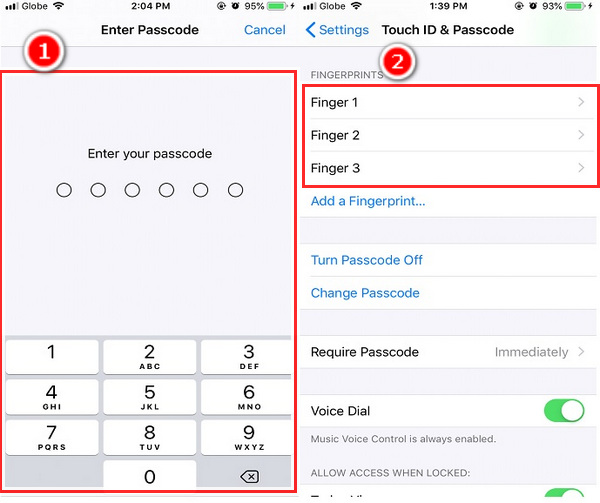
Шаг 3Пожалуйста, выберите один из отпечатков пальцев, которые вы сохранили на своем устройстве, или вы можете удалить их все, коснитесь его и отметьте Удалить отпечаток пальца.
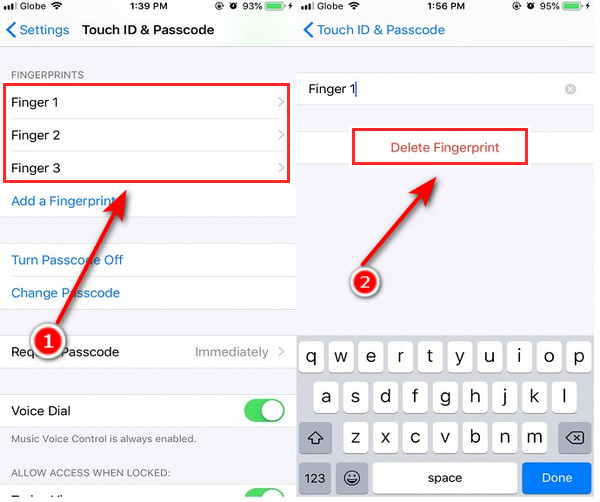
Шаг 4После удаления всех отпечатков пальцев на вашем устройстве. Зарегистрируйте еще раз свой новый отпечаток пальца на своем iPhone. Нажмите Добавить отпечаток пальца, и на вашем экране появятся инструкции. Просто следуйте инструкциям по регистрации нового отпечатка пальца на вашем iPhone, и все готово!
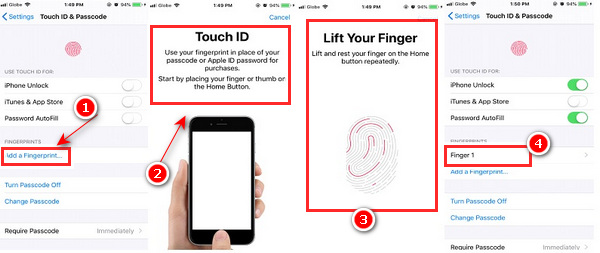
Решение 3. Обновление iOS
Тем не менее, ваш Touch ID не работает? Вам необходимо проверить свое устройство, чтобы узнать, есть ли новая обновленная версия iOS для исправления ошибок и проблем вашего устройства. В конце концов, когда для вашей ОС будет выпущено новое обновление, оно добавит больше функций вашему устройству, а также поможет вам решить проблемы, связанные с тем, что ваш Touch ID не работает на iPhone.
Шаги по исправлению Touch ID не будут работать на iPhone:
Шаг 1Для начала щелкните значок настройка значок на вашем устройстве iPhone.
Шаг 2Затем нажмите Общие > Обновление ПО.
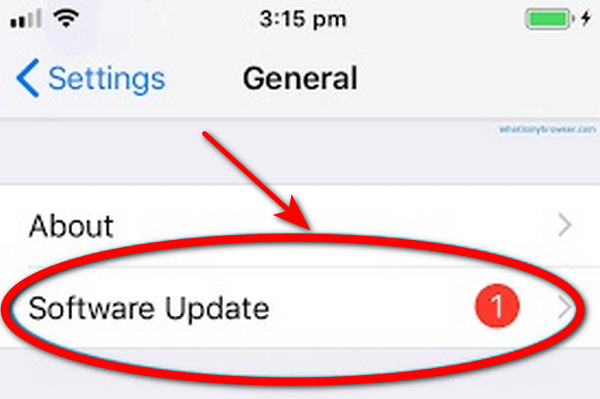
Шаг 3После нажатия Обновление ПО, проверьте, нуждается ли ваш iPhone в обновлении, и нажмите Загрузить и установить, который автоматически обновит вашу iOS.
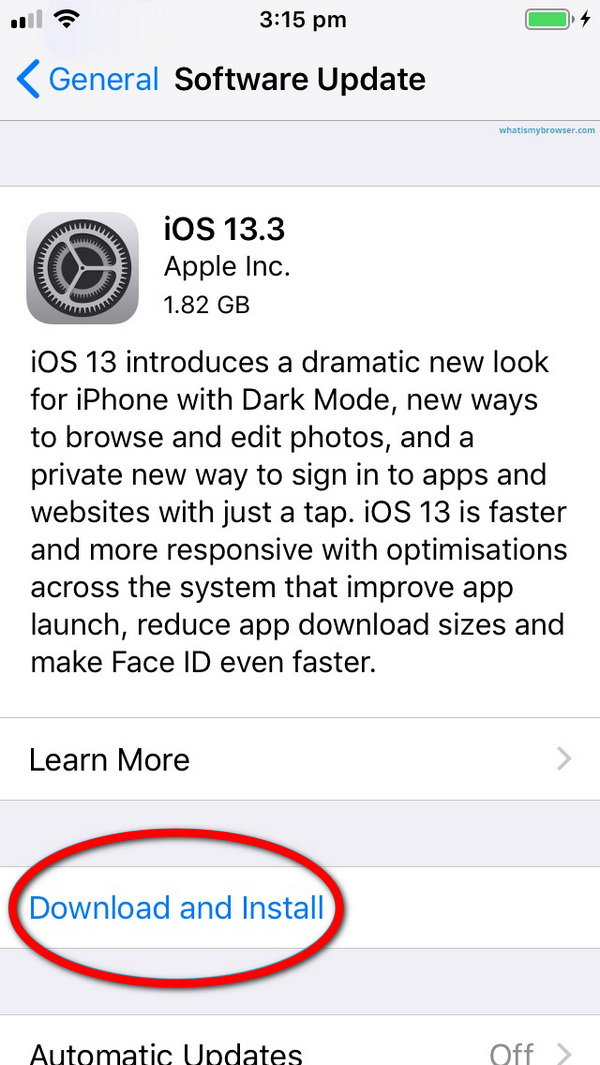
Решение 4. Очистите кнопку / экран «Домой» вашего iPhone
Одна из основных причин, по которой Touch ID не работает, заключается в том, что иногда мы касаемся поверхности кнопки «Домой» или экрана нашего устройства iPhone грязными пальцами или потным большим пальцем, что может повлиять на то, что наш датчик Touch ID не будет работать. Убедитесь, что кнопка «Домой» чистая, и протрите ее сухой тканью.
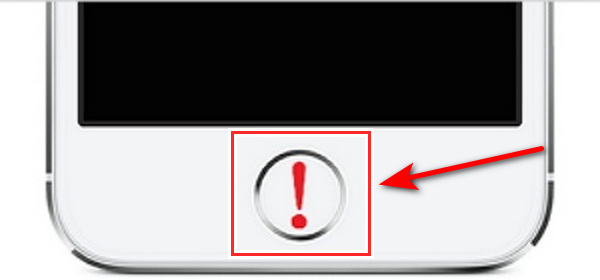
FoneLab позволяет переводить iPhone / iPad / iPod из режима DFU, режима восстановления, логотипа Apple, режима наушников и т. Д. В нормальное состояние без потери данных.
- Исправить отключенные проблемы системы iOS.
- Извлечение данных с отключенных устройств iOS без потери данных.
- Это безопасно и просто в использовании.
Решение 5. Добавьте альтернативный идентификатор пальца
Альтернативный идентификатор пальца — это когда вы что-то делаете другой рукой и вам нужно разблокировать iPhone, чтобы что-то проверить. Устройство Apple позволяет добавить на устройство iPhone до 5 отпечатков пальцев.
Шаг 1Для начала откройте Настройки на вашем устройстве iPhone.
Шаг 2Затем нажмите Touch ID и пароль продолжать. После этого он попросит вас ввести пароль.
Шаг 3Нажмите Добавить отпечаток пальца и следуйте инструкциям на экране вашего iPhone. И как только вы это сделаете, вы сможете использовать только что зарегистрированный отпечаток пальца на своем устройстве.
Решение 6. Восстановление системы FoneLab iOS
Этот вид инструмента, FoneLab iOS Восстановление системы, может помочь пользователям iPhone решить проблемы, с которыми они сталкиваются на своих устройствах, например мигание логотипа, продолжающийся сбой iPhone, разряд батареи, отключенный iPhone и т. д. Использование этой программы — отличный вариант, если Touch ID на вашем iPhone по неизвестным причинам работает некорректно.
FoneLab позволяет переводить iPhone / iPad / iPod из режима DFU, режима восстановления, логотипа Apple, режима наушников и т. Д. В нормальное состояние без потери данных.
- Исправить отключенные проблемы системы iOS.
- Извлечение данных с отключенных устройств iOS без потери данных.
- Это безопасно и просто в использовании.
Шаги о том, как исправить свой Touch ID с помощью FoneLab iOS System Recovery:
Шаг 1Для начала получите и запустите FoneLab iOS System Recovery на своем компьютере, подключите устройство iPhone с помощью USB-кабеля и выберите Восстановление системы iOS.
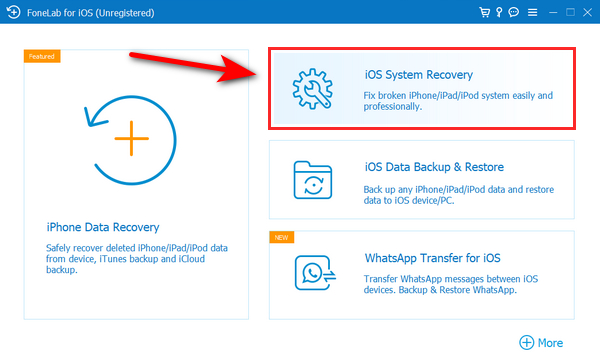
Шаг 2После этого коснитесь Start и нажмите фиксированный кнопку, как только ваше устройство уже подключено.
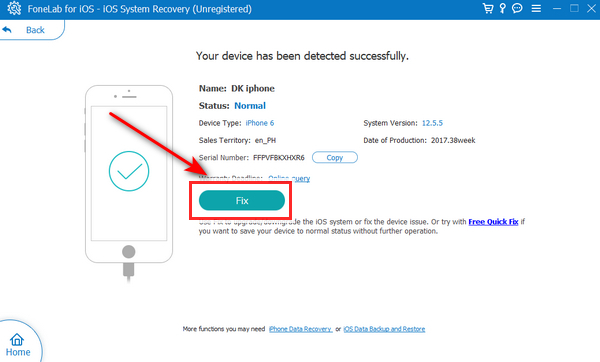
Шаг 3Затем выберите режим восстановления, чтобы починить ваше устройство iPhone. Вы можете выбрать два варианта, Стандартный режим и Расширенный режими нажмите подтвердить.
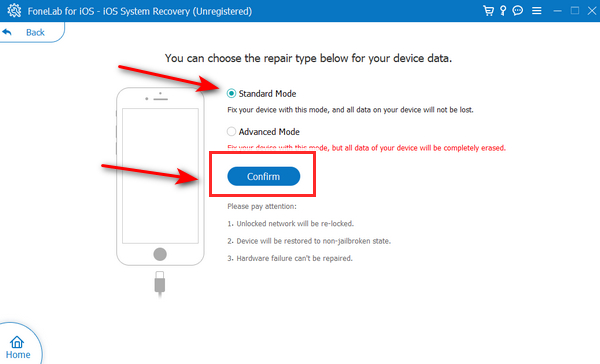
Шаг 4Наконец, на вашем экране появится просмотр и поиск прошивки для оптимизации вашего устройства. Нажмите Следующая чтобы начать ремонт вашего устройства.
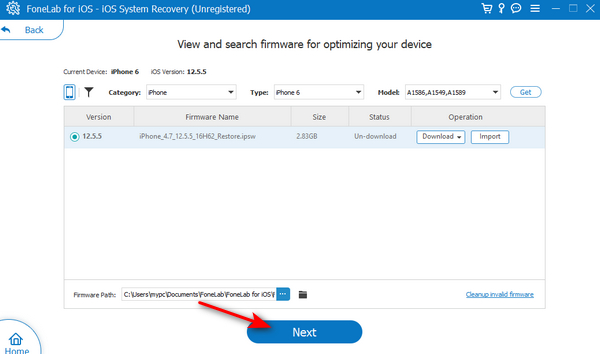
Часть 3. Как разблокировать iPhone без Touch ID с помощью FoneLab iOS Unlocker
Разблокировщик FoneLab для iOS, этот инструмент поможет вам стереть пароль для iPhone, iPad и iPod Touch, и он разблокирует устройство iOS без Touch ID или Face ID. Кроме того, если вы хотите удали свой Apple ID если вы случайно забыли свой пароль, вы можете использовать эту программу для его удаления. Обратите внимание, прежде чем использовать эти инструменты; вам необходимо сделать резервную копию вашего iPhone, прежде чем стереть Touch ID с вашего iPhone, так как это удалит все данные.
FoneLab Помогает вам разблокировать экран iPhone, удалить Apple ID или его пароль, удалить экранное время или пароль ограничения в секундах.
- Помогает вам разблокировать экран iPhone.
- Удаляет Apple ID или его пароль.
- Удалите экранное время или пароль ограничения в секундах.
Вот шаги, чтобы исправить Touch ID с помощью FoneLab iOS Unlocker:
Шаг 1Загрузите и установите эту программу FoneLab iOS Unlocker на свой компьютер, которая автоматически запустится после установки инструмента.
Шаг 2Затем подключите устройство iPhone к компьютеру. После подключения устройства к основному интерфейсу отметьте Протрите пароль значку.
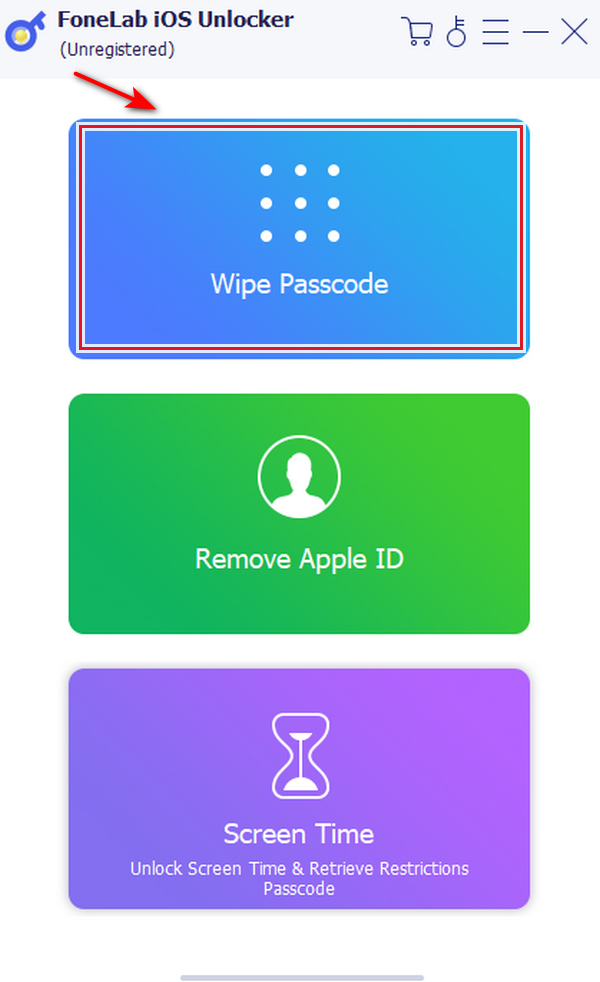
Шаг 3После нажатия Протрите пароль, проблемы с блокировкой экрана появятся на экране вашего устройства; нажмите Start.

Шаг 4Далее на вашем экране появится информация об устройстве; убедитесь, что вы проверили информацию, прежде чем обходить свой Touch ID. после проверки всей информации нажмите кнопку Start кнопку, чтобы загрузить прошивку и начать стирание Touch ID на устройстве iPhone.
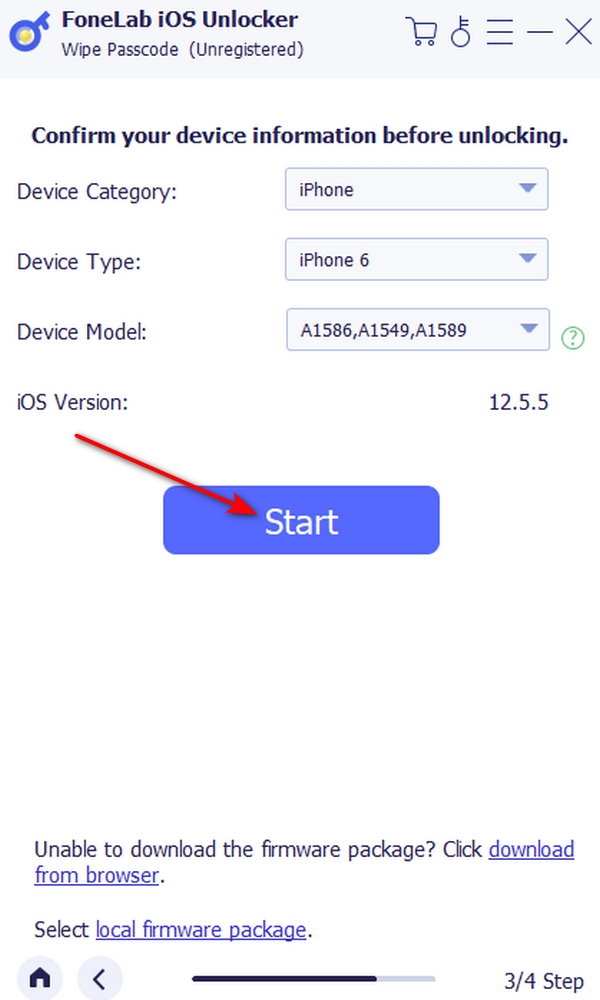
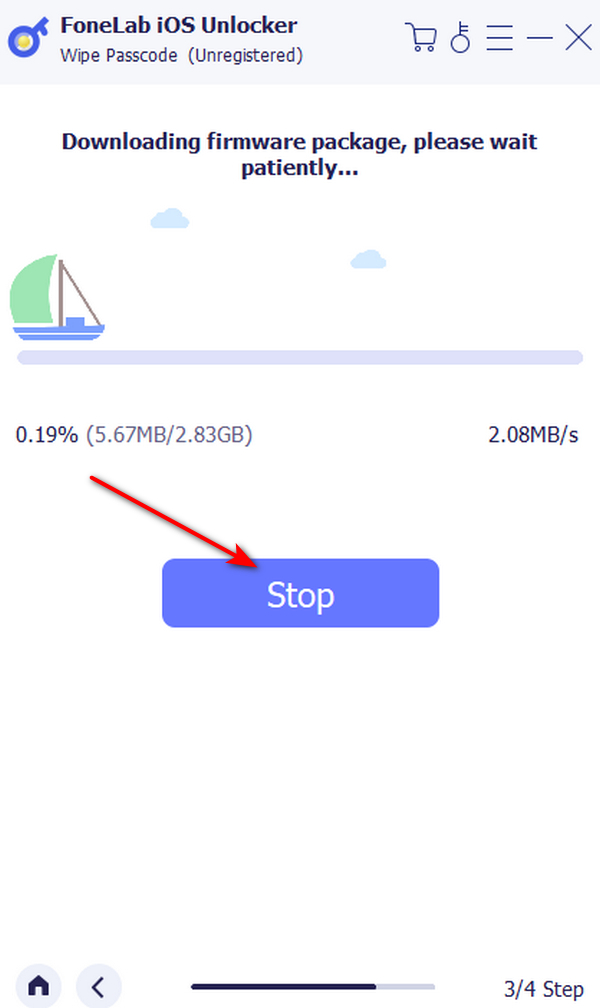
Часть 4. Часто задаваемые вопросы о том, что мой Touch ID не работает на iPhone
1. Можно ли изменить отпечаток моего iPhone?
Вы можете изменить свой отпечаток пальца на iPhone, да. Откройте приложение «Настройки», выберите «Touch ID и код-пароль», а затем введите код-пароль, чтобы сделать это. Выберите нужный палец, коснувшись Добавить отпечаток пальца и следуя инструкциям на экране.
2. Можно ли использовать спирт для очистки датчика отпечатков пальцев?
Предупреждения и пункты, которые следует помнить. К бесполезным продуктам, содержащим метиловый спирт, относится Purell. Спирт и чистящие средства на спиртовой основе, оставленные на валике, могут обесцветить пленку или ухудшить ее качество. Очистите валик сканера раствором на водной основе после удаления с него любых спиртосодержащих веществ.
3. Как я могу улучшить свои отпечатки пальцев?
Использование увлажнения — это лучшее, что вы можете сделать, чтобы предотвратить отказ от отпечатков пальцев. За несколько дней до визита к врачу начните наносить лосьон на руки не менее двух раз в день. Мы не рекомендуем использовать лосьон за день до визита.
Ниже приведен видеоурок для ознакомления.
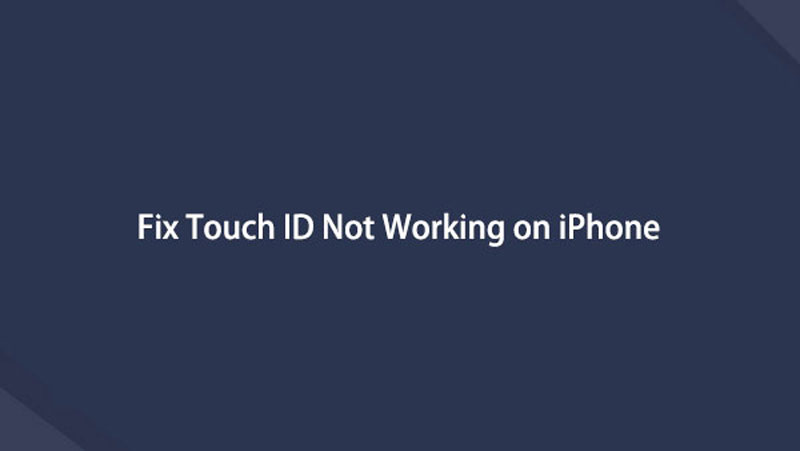

Заключение
Подводя итог, вы узнали, как исправить Touch ID, не работающий на iPhone. Эти решения, упомянутые выше, имеют высокую вероятность решения вашей проблемы и являются надежными. И мы настоятельно рекомендуем использовать этот инструмент и простые в использовании инструменты FoneLab iOS Unlocker и FoneLab iOS Восстановление системы. Эти две программы помогут вам гарантировать проблему с вашим устройством iOS.
FoneLab Помогает вам разблокировать экран iPhone, удалить Apple ID или его пароль, удалить экранное время или пароль ограничения в секундах.
- Помогает вам разблокировать экран iPhone.
- Удаляет Apple ID или его пароль.
- Удалите экранное время или пароль ограничения в секундах.
